Cara Menonaktifkan Akun Instagram

Cara menonaktifkan ig di hp – Akun Instagram merupakan salah satu platform media sosial yang populer. Tak jarang, beberapa orang ingin menonaktifkan akun Instagram mereka, baik sementara maupun permanen. Ada beberapa alasan mengapa seseorang ingin menonaktifkan akun Instagram, seperti ingin fokus pada hal lain, ingin menghindari gangguan, atau karena ingin memulai akun baru.
Jika kamu ingin menonaktifkan akun Instagram, kamu bisa melakukannya dengan mudah melalui aplikasi atau website Instagram. Ada dua cara yang bisa kamu lakukan, yaitu menonaktifkan akun sementara atau menonaktifkan akun secara permanen. Artikel ini akan membahas cara menonaktifkan akun Instagram secara permanen dan sementara.
Cara Menonaktifkan Akun Instagram Secara Permanen
Menonaktifkan akun Instagram secara permanen berarti kamu tidak akan bisa mengakses akun tersebut lagi. Semua data dan informasi yang terkait dengan akun tersebut akan dihapus. Jika kamu ingin menonaktifkan akun Instagram secara permanen, berikut adalah langkah-langkahnya:
- Buka aplikasi Instagram dan masuk ke akun yang ingin kamu nonaktifkan.
- Klik ikon profil di pojok kanan bawah.
- Pilih menu “Pengaturan” yang ditandai dengan ikon roda gigi.
- Gulir ke bawah dan pilih menu “Akun”.
- Pilih menu “Hapus Akun”.
- Pilih alasan mengapa kamu ingin menghapus akun.
- Masukkan kata sandi akun Instagram kamu.
- Klik “Hapus Akun” untuk mengonfirmasi.
Setelah kamu mengonfirmasi, akun Instagram kamu akan dihapus secara permanen. Kamu tidak akan bisa mengakses akun tersebut lagi, dan semua data dan informasi yang terkait dengan akun tersebut akan dihapus. Ingatlah bahwa proses ini tidak dapat dibatalkan, jadi pastikan kamu benar-benar ingin menonaktifkan akun Instagram kamu secara permanen.
Cara Menonaktifkan Akun Instagram Sementara
Jika kamu ingin menonaktifkan akun Instagram sementara, kamu bisa melakukannya dengan mudah melalui aplikasi atau website Instagram. Menonaktifkan akun Instagram sementara berarti kamu tidak akan bisa mengakses akun tersebut, tetapi data dan informasi yang terkait dengan akun tersebut akan disimpan. Jika kamu ingin menonaktifkan akun Instagram sementara, berikut adalah langkah-langkahnya:
| Langkah | Keterangan | Gambar Ilustrasi |
|---|---|---|
| 1. Buka aplikasi Instagram dan masuk ke akun yang ingin kamu nonaktifkan. | Akses aplikasi Instagram dan masuk ke akun yang ingin kamu nonaktifkan. | Ilustrasi gambar menunjukkan pengguna membuka aplikasi Instagram dan masuk ke akun yang ingin dinonaktifkan. |
| 2. Klik ikon profil di pojok kanan bawah. | Klik ikon profil di pojok kanan bawah untuk mengakses pengaturan akun. | Ilustrasi gambar menunjukkan ikon profil di pojok kanan bawah aplikasi Instagram. |
| 3. Pilih menu “Pengaturan” yang ditandai dengan ikon roda gigi. | Pilih menu “Pengaturan” untuk mengakses pengaturan akun. | Ilustrasi gambar menunjukkan menu “Pengaturan” yang ditandai dengan ikon roda gigi. |
| 4. Gulir ke bawah dan pilih menu “Akun”. | Gulir ke bawah dan pilih menu “Akun” untuk mengakses opsi pengaturan akun. | Ilustrasi gambar menunjukkan menu “Akun” di dalam pengaturan akun. |
| 5. Pilih menu “Nonaktifkan Akun Sementara”. | Pilih menu “Nonaktifkan Akun Sementara” untuk menonaktifkan akun sementara. | Ilustrasi gambar menunjukkan menu “Nonaktifkan Akun Sementara” di dalam pengaturan akun. |
| 6. Pilih alasan mengapa kamu ingin menonaktifkan akun. | Pilih alasan mengapa kamu ingin menonaktifkan akun sementara. | Ilustrasi gambar menunjukkan pilihan alasan mengapa kamu ingin menonaktifkan akun. |
| 7. Masukkan kata sandi akun Instagram kamu. | Masukkan kata sandi akun Instagram kamu untuk konfirmasi. | Ilustrasi gambar menunjukkan kolom untuk memasukkan kata sandi akun Instagram. |
| 8. Klik “Nonaktifkan Akun Sementara” untuk mengonfirmasi. | Klik “Nonaktifkan Akun Sementara” untuk mengonfirmasi bahwa kamu ingin menonaktifkan akun sementara. | Ilustrasi gambar menunjukkan tombol “Nonaktifkan Akun Sementara” untuk mengonfirmasi. |
Setelah kamu mengonfirmasi, akun Instagram kamu akan dinonaktifkan sementara. Kamu tidak akan bisa mengakses akun tersebut, tetapi data dan informasi yang terkait dengan akun tersebut akan disimpan. Kamu bisa mengaktifkan kembali akun Instagram kamu kapan saja dengan masuk ke akun tersebut.
Cara Menonaktifkan Notifikasi Instagram
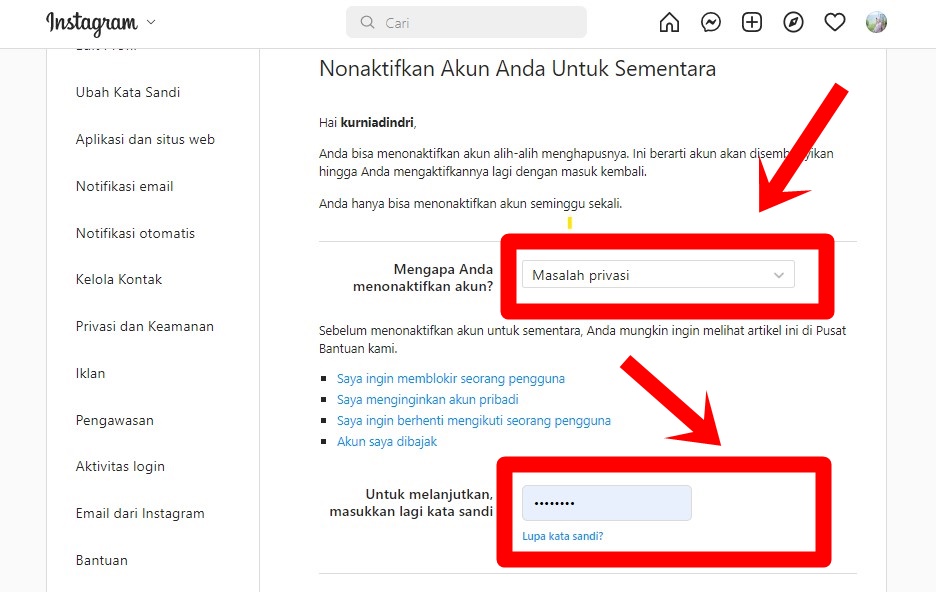
Bosan dengan notifikasi Instagram yang berbunyi terus-menerus dan mengganggu konsentrasi kamu? Tenang, kamu bisa menonaktifkan notifikasi Instagram dengan mudah di perangkat Android maupun iOS. Berikut langkah-langkahnya:
Cara Menonaktifkan Notifikasi Instagram di Android
Menonaktifkan notifikasi Instagram di Android cukup mudah. Berikut langkah-langkahnya:
- Buka aplikasi Instagram di perangkat Android kamu.
- Ketuk ikon profil di bagian kanan bawah layar.
- Ketuk ikon menu tiga garis horizontal di pojok kanan atas layar.
- Pilih menu “Pengaturan” atau “Settings”.
- Pilih “Notifikasi” atau “Notifications”.
- Di halaman Notifikasi, kamu bisa memilih jenis notifikasi yang ingin dinonaktifkan, seperti notifikasi dari postingan, cerita, pesan langsung, atau lainnya.
- Geser tombol ke kiri untuk menonaktifkan notifikasi yang tidak kamu inginkan.
Cara Menonaktifkan Notifikasi Instagram di iOS, Cara menonaktifkan ig di hp
Menonaktifkan notifikasi Instagram di iOS juga mudah. Berikut langkah-langkahnya:
- Buka aplikasi Instagram di perangkat iOS kamu.
- Ketuk ikon profil di bagian kanan bawah layar.
- Ketuk ikon menu tiga garis horizontal di pojok kanan atas layar.
- Pilih menu “Pengaturan” atau “Settings”.
- Pilih “Notifikasi” atau “Notifications”.
- Di halaman Notifikasi, kamu bisa memilih jenis notifikasi yang ingin dinonaktifkan, seperti notifikasi dari postingan, cerita, pesan langsung, atau lainnya.
- Geser tombol ke kiri untuk menonaktifkan notifikasi yang tidak kamu inginkan.
Tips tambahan untuk mengelola notifikasi Instagram:
- Kamu bisa menonaktifkan notifikasi untuk akun tertentu, seperti akun yang sering mengirim spam atau notifikasi yang tidak relevan.
- Kamu bisa mengatur jadwal hening untuk notifikasi Instagram, sehingga kamu tidak terganggu oleh notifikasi saat sedang tidur atau bekerja.
- Kamu bisa menggunakan fitur “Mode Senyap” atau “Do Not Disturb” di perangkat kamu untuk menonaktifkan semua notifikasi, termasuk notifikasi Instagram.
Cara Menonaktifkan Akun Instagram di PC: Cara Menonaktifkan Ig Di Hp

Menonaktifkan akun Instagram di PC bisa dilakukan dengan mudah melalui browser. Kamu bisa melakukannya dengan beberapa langkah sederhana, yang pastinya lebih mudah dibandingkan dengan menggunakan aplikasi di HP. Nah, buat kamu yang ingin menonaktifkan akun Instagram sementara, simak langkah-langkahnya di bawah ini.
Langkah-langkah Menonaktifkan Akun Instagram di PC
Untuk menonaktifkan akun Instagram di PC, kamu bisa mengikuti langkah-langkah berikut ini:
- Buka browser di PC kamu, kemudian kunjungi situs web Instagram.com.
- Masuk ke akun Instagram kamu dengan memasukkan alamat email atau username dan password.
- Setelah berhasil masuk, klik ikon profil yang berada di pojok kanan atas halaman.
- Pilih menu “Pengaturan” yang berada di bawah nama profil kamu.
- Di halaman Pengaturan, pilih menu “Privasi dan Keamanan”.
- Scroll ke bawah dan pilih “Nonaktifkan Akun”.
- Pilih alasan kamu ingin menonaktifkan akun Instagram. Kamu bisa memilih alasan yang sesuai dengan kondisi kamu.
- Masukkan kembali password akun Instagram kamu untuk mengonfirmasi penonaktifan akun.
- Klik tombol “Nonaktifkan Akun Sementara” untuk menonaktifkan akun Instagram kamu.
Setelah kamu menonaktifkan akun Instagram, akun kamu akan disembunyikan dari pengguna lain. Namun, kamu bisa mengaktifkan kembali akun Instagram kamu kapan saja dengan masuk ke akun kamu dan mengikuti langkah-langkah yang sama seperti saat menonaktifkannya.
Ilustrasi Gambar Menonaktifkan Akun Instagram di PC
Ilustrasi gambar di bawah ini menunjukkan langkah-langkah menonaktifkan akun Instagram di PC:
Gambar tersebut menunjukkan langkah-langkah yang dimulai dari membuka browser di PC, masuk ke akun Instagram, memilih menu “Pengaturan”, memilih menu “Privasi dan Keamanan”, memilih “Nonaktifkan Akun”, memilih alasan penonaktifan akun, memasukkan password, dan akhirnya klik tombol “Nonaktifkan Akun Sementara”.
Tips Keamanan Akun Instagram Saat Dinonaktifkan
Saat menonaktifkan akun Instagram, ada beberapa tips keamanan yang perlu kamu perhatikan agar akun kamu tetap aman:
- Pastikan kamu sudah keluar dari akun Instagram di semua perangkat yang kamu gunakan, seperti HP, tablet, dan PC.
- Ganti password akun Instagram kamu dengan password yang kuat dan sulit ditebak.
- Aktifkan fitur autentikasi dua faktor (2FA) untuk meningkatkan keamanan akun Instagram kamu.
- Jangan bagikan password akun Instagram kamu kepada orang lain.
- Hati-hati dengan email atau pesan yang meminta kamu untuk memasukkan password atau informasi pribadi akun Instagram kamu.






